Prevedere e migliorare i risultati
Obiettivi di apprendimento
Al completamento di questa unità, sarai in grado di:
- Spiegare cosa sono le previsioni e i miglioramenti e qual è la loro utilità.
- Aggiungere previsioni e miglioramenti alla pagina di un record Lightning.
- Spiegare altri modi per ottenere previsioni e miglioramenti.
Cosa sono le previsioni, i fattori principali e i miglioramenti?
Esaminiamo alcuni termini che hai incontrato in precedenza in questo modulo. Ecco un esempio del riquadro di Einstein Discovery che dovrai aggiungere alla pagina di un record Lightning.

- Una previsione è un valore derivato, generato da un modello, che rappresenta un possibile risultato futuro.
- I predittori sono le variabili che concorrono a generare il risultato previsto. I predittori migliori sono quelli che danno il contributo più significativo.
- Un miglioramento è un'azione suggerita che è possibile intraprendere per migliorare il risultato previsto. I miglioramenti sono associati a variabili di immediato valore pratico che gli utenti possono controllare, ad esempio il metodo di spedizione o il livello dell'abbonamento di un cliente.
Aggiungere previsioni alla pagina di un record Lightning
Dopo aver distribuito un modello, puoi utilizzarlo per recuperare e visualizzare previsioni e miglioramenti per un oggetto standard o personalizzato nella pagina Lightning Experience di un record.
- In Setup (Imposta), nella casella Quick Find (Ricerca veloce), inserisci
lightning app(app lightning) e fai clic su Lightning App Builder (Generatore di app Lightning).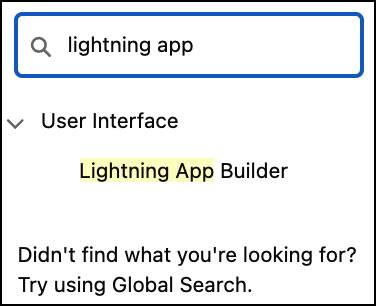
- Fai clic su New (Nuovo).

- Scegli Record Page (Pagina record) e fai clic su Next (Avanti).

- Quando richiesto, inserisci un'etichetta e seleziona l'oggetto Opportunity (Opportunità), quindi fai clic su Next (Avanti).

- Quando richiesto, seleziona il modello Header and Right Sidebar (Intestazione e intestazione laterale destra) e fai clic su Done (Chiudi).

Nella pagina di Lightning App Builder (Generatore di app Lightning), puoi applicare personalizzazioni aggiungendo componenti.

Dal riquadro Lightning Components (Componenti Lightning), trascina i seguenti componenti nell'area di disegno della pagina Lightning.
- Trascina Highlights Panel (Riquadro evidenziazioni) nell'intestazione (1).
- Trascina Record Detail (Dettaglio record) nel riquadro a sinistra (2).
- Trascina Einstein Predictions (Previsioni Einstein) nel riquadro a destra (3).
- Seleziona il componente Einstein Predictions (Previsioni Einstein). Nel riquadro Properties (Proprietà), utilizza la casella di ricerca Prediction (Previsione) per trovare e selezionare il modello da utilizzare per le previsioni. Lightning App Builder (Generatore di app Einstein) mostra automaticamente i modelli distribuiti corrispondenti all'oggetto associato alla pagina Lightning del record.

Quando selezioni un modello, noterai che il riquadro Einstein Predictions (Previsioni Einstein) viene compilato automaticamente.
- In questo esempio, la previsione è pari a 6,01, valore che rappresenta la probabilità del risultato previsto. Poiché il modello è stato addestrato per prevedere il valore IsWon, secondo il modello la probabilità che questa opportunità venga conseguita è del 6,01%.
- Nel riquadro Properties (Proprietà), in Etichetta previsione positiva, specifica
Predicted to Win(Previsto conseguimento). In Etichetta previsione negativa, specificaPredicted to Lose(Previsto esito negativo), quindi, fai clic su Save (Salva). Ora puoi vedere come funziona: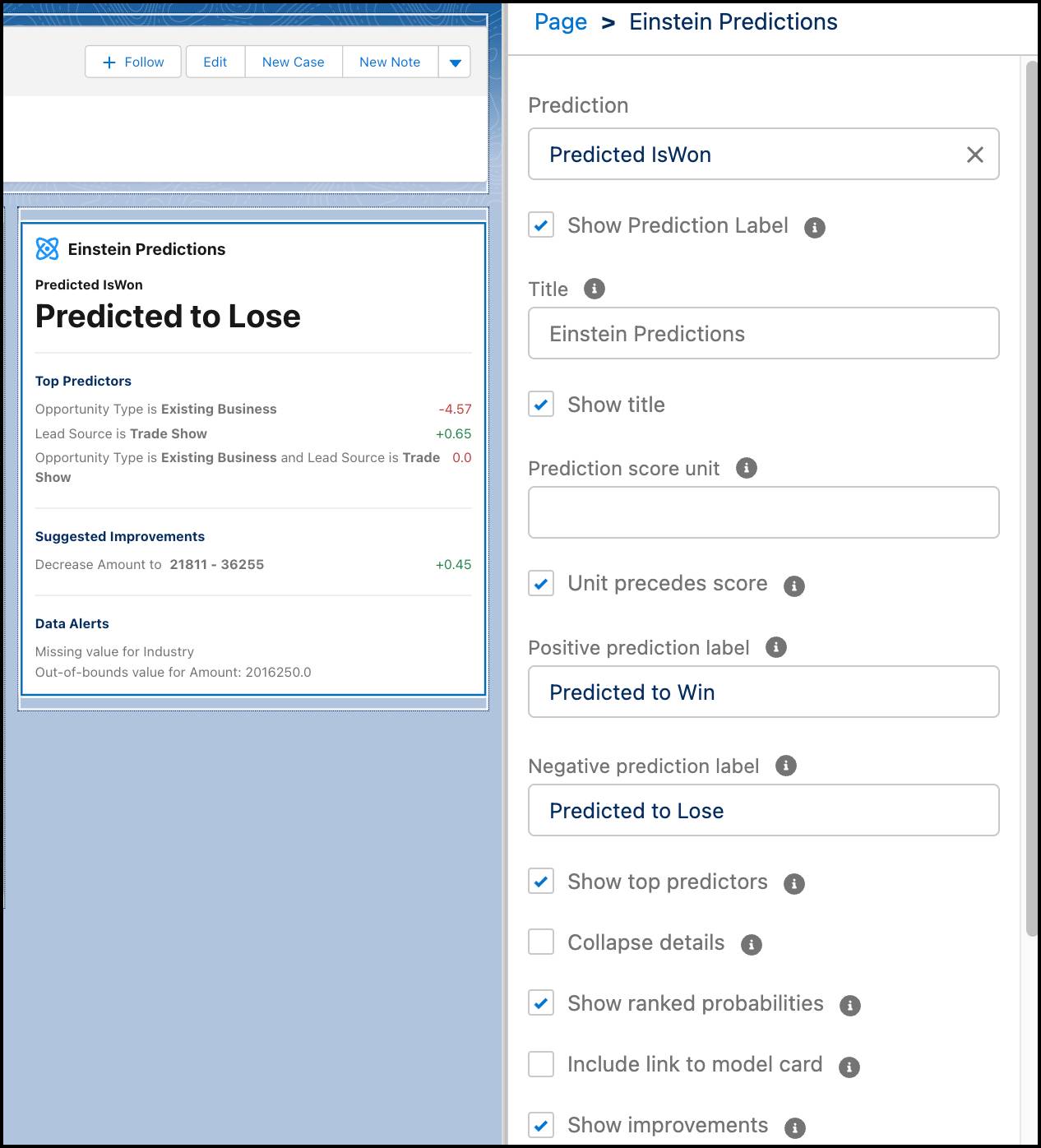 Adesso passa a semplificare il riquadro in modo che sia più facile da interpretare per gli utenti.
Adesso passa a semplificare il riquadro in modo che sia più facile da interpretare per gli utenti.
- Deseleziona Show prediction label (Mostra etichetta previsione) e cambia Title (Titolo) in
Predict Win / Loss(Prevedi Conseguita/Persa). Scorri verso il basso e deseleziona Show Values for Predictors (Mostra valori per i predittori) e Show prediction warnings (Mostra avvisi previsione).

Hai semplificato l'aspetto di questo riquadro con pochi clic!
- Fai clic su Save (Salva).
- Se richiesto, fai clic sul pulsante Activate (Attiva), quindi fai clic su Assign as org default (Assegna come impostazione predefinita organizzazione) e accetta tutte le impostazioni predefinite.
In alternativa, fai clic sul pulsante Activation (Attivazione) sulla barra degli strumenti, quindi fai clic su Assign as org default (Assegna come impostazione predefinita organizzazione) e accetta tutte le impostazioni predefinite quando richiesto.
Esaminiamo la tua pagina.
- Fai clic sul pulsante Back (Indietro) nell'intestazione del generatore di app.
- Nell'App Launcher (Programma di avvio app)
 , trova e seleziona Sales (Vendite), quindi fai clic sulla scheda Opportunities (Opportunità).
, trova e seleziona Sales (Vendite), quindi fai clic sulla scheda Opportunities (Opportunità).
- Seleziona un'opportunità aperta qualsiasi. Potrebbe essere necessario aggiornare la pagina dell'opportunità per visualizzare le modifiche apportate alla pagina del record.
 Quando un utente visualizza la pagina del record, le previsioni vengono aggiornate in tempo reale. Ogni volta che selezioni un'osservazione, i valori delle variabili predittore ((Opportunity Type (Tipo opportunità), Lead Source (Fonte del lead), Industry (Settore) e Amount (Ammontare)) vengono inviati al modello come input; successivamente, la previsione e i miglioramenti vengono restituiti come output e visualizzati qui.
Quando un utente visualizza la pagina del record, le previsioni vengono aggiornate in tempo reale. Ogni volta che selezioni un'osservazione, i valori delle variabili predittore ((Opportunity Type (Tipo opportunità), Lead Source (Fonte del lead), Industry (Settore) e Amount (Ammontare)) vengono inviati al modello come input; successivamente, la previsione e i miglioramenti vengono restituiti come output e visualizzati qui.
Altre possibilità di ottenere previsioni e miglioramenti
Una volta che i modelli di Einstein Discovery sono stati distribuiti, è possibile utilizzarli senza dover scrivere una riga di codice per generare risultati previsti e suggerimenti di miglioramenti all'interno delle seguenti funzionalità:
- Pagine Lightning dei record
- Pagine dei siti Experience Cloud
- Serie di dati di CRM Analytics utilizzando Data Prep Recipes (Procedimenti preparazione dati) (previsioni e miglioramenti) e flussi di dati (solo previsioni)
- Funzione PREDICT utilizzata nelle formule di automazione dei processi
- Flussi di Salesforce (creati con Flow Builder)
- Flussi, dashboard e campi calcolati di Tableau
Inoltre, gli sviluppatori possono utilizzare il servizio Previsioni Einstein e l'API Approfondimenti per scrivere codice per interagire con approfondimenti, previsioni, miglioramenti e oggetti correlati basati su Einstein Discovery utilizzando chiamate alle API REST o Apex.
Conclusione
Questo modulo è stato concepito per fornire un'esperienza pratica di utilizzo di Einstein Discovery per la risoluzione di un singolo problema di classificazione binaria. Hai fatto molta strada in pochissimo tempo! Partendo da una domanda riguardante l'azienda, hai preparato i dati per rispondere alla domanda, creato un modello ed esplorato i suoi approfondimenti per ottenere delle risposte, hai valutato e distribuito un modello predittivo in Salesforce e poi hai usato quel modello per ottenere previsioni e miglioramenti in una pagina Lightning.
Qual è dunque la prossima tappa del tuo percorso di apprendimento in Einstein Discovery? Consulta le nostre Risorse per l'apprendimento più richieste: Everything You Need on Einstein Discovery (Tutto ciò di cui hai bisogno su Einstein Discovery) per trovare link a guide online, Trailhead, video, post del blog e altre risorse.
Risorse
- Guida di Salesforce: Previsione e miglioramento degli esiti
- Guida di Salesforce: Aggiunta di Previsioni Einstein a una pagina Lightning